Die meisten Benutzer von LG-Telefonen nutzen LG Bridge, um ihre LG-Telefone zu sichern, zu aktualisieren und zu verwalten. Leider kann LG Bridge manchmal keine Verbindung zu ihren Geräten herstellen. Daher haben wir in letzter Zeit auch viele ähnliche Anfragen dieser Art erhalten.
Um dieses Problem sofort zu lösen, haben wir häufige Gründe für dieses Problem und 5 praktische Möglichkeiten zur Behebung der LG Bridge zusammengefasst. Wir hoffen, dass LG-Benutzer, die LG Bridge reparieren möchten, problemlos Hilfe von diesem Artikel erhalten können.
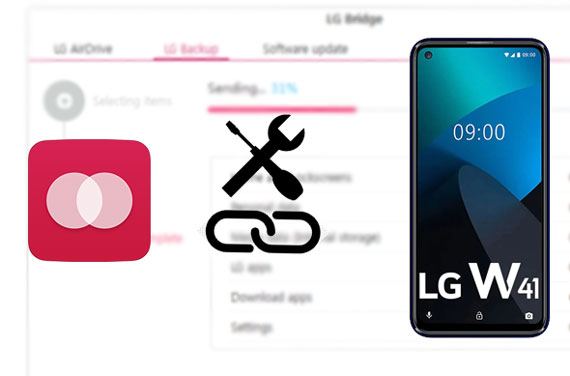
Tipp 1: Ist LG Bridge kostenlos?
Die Nutzung von LG Bridge, entwickelt von der LG Electronics Company, ist völlig kostenlos. Es kann LG-Mobiltelefone auf Computern verwalten. Es ist ein praktisches Tool für LG-Benutzer.
Tipp 2: Wie verwende ich LG Bridge?
Um LG Bridge zu verwenden, können Sie es herunterladen und auf Ihrem PC installieren. Starten Sie es dann und verbinden Sie Ihr LG-Telefon mit dem Computer. Um Ihr LG-Telefon zu sichern, tippen Sie bitte auf das Symbol „LG-Backup“ > „Sichern“ und wählen Sie die gewünschten Kategorien aus, indem Sie ein Häkchen setzen. Klicken Sie abschließend auf die Symbole „Start“ und „OK“, um mit der Sicherung zu beginnen. Sie können das Backup auch mit LG Bridge wiederherstellen.
Von Zeit zu Zeit kann es vorkommen, dass LG Bridge anzeigt, dass kein Mobilgerät angeschlossen ist, nachdem Sie Ihr LG-Telefon mit dem Computer verbunden haben. Warum erkennt LG Bridge Ihr Gerät nicht? Die folgenden sind häufige Gründe:
Wenn Sie die Ursache dafür herausgefunden haben, dass LG Bridge das Telefon nicht erkennt, können Sie die Software mit der richtigen Methode reparieren. Es gibt 5 einfache Möglichkeiten für Ihre Referenz.
Haben Sie den MTP-Modus auf Ihrem LG-Gerät aktiviert? Wenn nicht, stellt LG Bridge keine Verbindung zu Ihrem Gerät her, obwohl es normal läuft. Wenn Sie Ihr Telefon über USB mit dem Computer verbinden, erscheint im Allgemeinen eine Eingabeaufforderung auf dem Bildschirm Ihres Mobilgeräts und Sie können direkt die Option „MTP“ auswählen. Bei einigen Telefonen wird jedoch nach der Verbindung kein Popup angezeigt. In diesem Fall müssen Sie den MTP-Modus manuell einstellen:
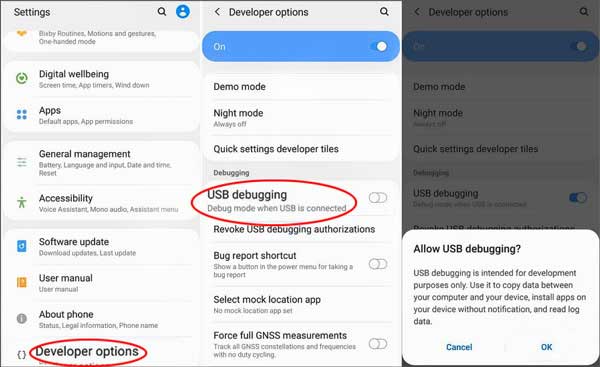
Weiterführende Literatur: Möchten Sie Kontakte von LG auf ein iPhone kopieren ? Sie können diese 4 bewährten Lösungen ausprobieren.
Wenn Sie feststellen, dass LG AirDrive ständig ausgelastet ist, ist es an der Zeit, LG Bridge zu aktualisieren, da einige Fehler in der niedrigeren Version wahrscheinlich dazu führen, dass die Verbindung fehlschlägt. Bitte aktualisieren Sie LG Bridge:
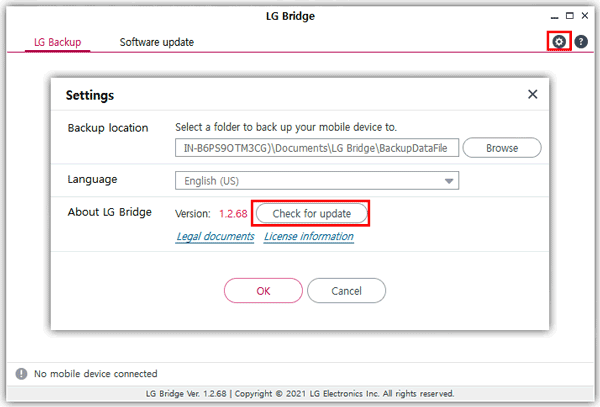
Das könnte Ihnen gefallen: Sie fragen sich , wie Sie ein Android-Gerät drahtlos mit einem PC verbinden können ? Hier sind 5 effektive Verbindungsmöglichkeiten als Referenz.
Auf vielen Computern gibt es mehr als einen USB-Anschluss, und diese Anschlüsse sind unterschiedlich. Der blaue Anschluss ist USB 3.0 und der schwarze Anschluss ist USB 2.0. Sie repräsentieren unterschiedliche Datenübertragungsgeschwindigkeiten. Wenn LG Bridge Ihr Telefon nicht über den blauen Anschluss verbinden kann, wechseln Sie bitte zum schwarzen Anschluss.

Vielleicht gefällt Ihnen: Funktioniert Xperia Transfer Mobile nicht ? Mach dir keine Sorgen. Sie können dieser Anleitung folgen, um das Problem zu beheben.
Was ist, wenn Sie ein LG-Telefon sichern möchten, das älter als das LG G4 ist? Wenn ja, ist es sinnvoll, LG PC Suite anstelle von LG Bridge zu verwenden. Bitte beachten Sie, dass die LG PC Suite nicht auf der LG-Website verfügbar ist. Sie können sie jedoch dennoch von einer anderen zuverlässigen Anwendungswebsite wie Softonic herunterladen.
Wenn Sie sicherstellen, dass Ihr Telefon später als das LG G4 auf den Markt kommt und die oben genannten Methoden Ihr Problem immer noch nicht lösen können, können Sie einen PC-Treiber erneut installieren. Hier ist wie:
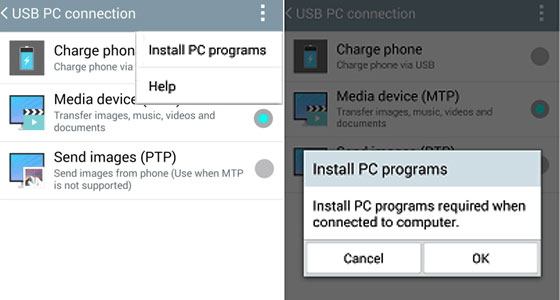
Lesen Sie auch: Es ist einfach , SMS von einem LG-Gerät auf einen Computer zu übertragen . Ob Sie es glauben oder nicht, dieser Artikel bietet 4 Methoden.
Wenn alle Reparaturlösungen das Problem beheben können, dass LG Bridge keine Telefone erkennt, können Sie eine Alternative zu LG Bridge verwenden. Der LG-Datenmanager Samsung Messages Backup ist ein hervorragendes Programm zum Sichern, Wiederherstellen und Verwalten verschiedener LG-Dateien auf einem Computer. Darüber hinaus können Sie detaillierte Dateien auf dem Computer in der Vorschau anzeigen.
- Sichern Sie Daten von LG mit einem Klick auf einem Computer .
- Stellen Sie die Sicherungsdaten vom Computer auf jedem Android-Gerät wieder her, ohne Daten zu verlieren.
- Übertragen Sie Dateien selektiv zwischen Ihrem LG-Gerät und Ihrem Computer.
- Unterstützt mehrere Dateitypen, darunter Kontakte, Fotos, Apps, SMS, Videos, Musik und mehr.
- Ermöglicht das Empfangen und Senden von SMS auf dem Computer.
- Verwalten Sie Ihre LG-Dateien bequem, z. B. Bearbeiten von Kontakten, Erstellen neuer Wiedergabelisten, Suchen nach einer Datei usw.
- Funktioniert für LG und andere Android-Geräte mit Android OS 4.0 und höher, einschließlich LG G8/G7/G6/G5/G4/G3/G2, LG W41 Pro/W41/W31/W11, LG K92/K71/K62/K52 /K42/K71 usw.
Laden Sie diese Software unten kostenlos herunter.
Schritt 1. Installieren Sie es
Bitte laden Sie das Programm herunter, installieren Sie es auf Ihrem Computer und verbinden Sie Ihr LG-Mobilgerät über ein Datenkabel mit dem Computer.
Schritt 2: Aktivieren Sie den USB-Debugging-Modus
Befolgen Sie dann die Anweisungen auf der Benutzeroberfläche, um die USB-Funktion auf LG zu aktivieren, und das Programm erkennt Ihr Gerät problemlos.

Schritt 3. Wählen Sie LG-Dateien aus und übertragen Sie sie auf den Computer
- Wenn Sie Ihre Kontakte vom LG-Telefon auf den Computer übertragen möchten, tippen Sie bitte auf die Kategorie „ Kontakte “ im Bedienfeld. Anschließend können Sie eine Vorschau Ihrer Kontaktinformationen anzeigen.
- Wählen Sie die gewünschten Kontakte aus, indem Sie ein Häkchen setzen, und klicken Sie auf das Menü „ Exportieren “, um Ihre Kontakte auf Ihrem Computer zu speichern.

Siehe auch: Wie kann ich LG-Daten mit einem Klick sichern und wiederherstellen ? Schauen wir es uns an.
LG Bridge ist in der Lage, LG-Geräte zu aktualisieren, sofern Sie die Anleitung kennen:
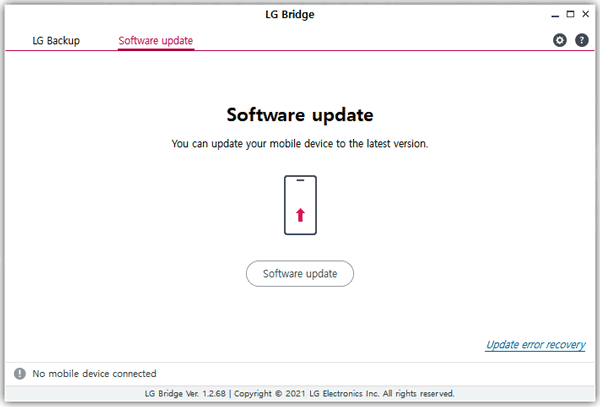
LG Bridge ist ein effektives Programm für LG-Backups, Wiederherstellungen und Software-Updates. Solange Sie wissen, wie Sie das Problem beheben können, wenn LG Bridge keine Verbindung zu Ihrem LG-Telefon herstellen kann, können Sie es bedenkenlos weiter verwenden. Auch wenn Sie das Problem nicht beheben können, können Sie die Alternative – Samsung Messages Backup – verwenden, um Ihr LG-Telefon bequem zu verwalten. Diese Software eignet sich gut zum Übertragen und Verwalten von Daten auf den meisten Android-Telefonen, einschließlich LG-Geräten. Laden Sie es herunter und probieren Sie es aus. Dann werden Sie wissen, wie es Ihnen dabei helfen kann, Ihr LG-Telefon mühelos zu übertragen und zu organisieren.
In Verbindung stehende Artikel
4 leistungsstarke Lösungen zum Herunterladen von Musik auf ein LG-Telefon (detaillierte Schritte)
So verbinden Sie Android auf 4 einfache Arten mit dem Mac
Wie behebt man, dass der Samsung Smart Switch nicht funktioniert?
Urheberrecht © samsung-messages-backup.com Alle Rechte vorbehalten.